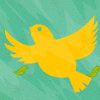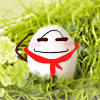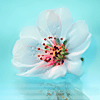Excel怎么冻结窗口?什么是冻结窗口?比方说,用户需要在滚动Excel的同时还保持第一行的显示,便是冻结第一行的Excel,另外还有冻结前几行,同时冻结行列等方法,被冻结的窗口是怎么操作的呢?请看下文操作。
Excel怎么冻结窗口?
1、我们想冻结窗口的某一行,鼠标向下滚动时该行不动,但是怎么达到这个效果呢?下面我们就以冻结第三行的窗口为例。

2、鼠标点击先选中第四行,在菜单栏点击“视图”→“冻结窗格”→“冻结拆分窗格”。

3、这样鼠标向下滚动,黑色粗线以上的单元格就固定不动了。简单来说,就是点击你需要冻结的第几行单元格的下一行。

4、如果我们想把该项设置取消,同样在菜单栏点击“视图”,然后是“冻结窗格”→“取消冻结窗格”,这样刚才的设置就取消了。

5、如果我们想冻结窗口的某几行某几列窗口,鼠标向下滚动时这些行和列怎样都固定不动呢? 下面我们就以冻结第九行第C列的窗口为例。鼠标点击选中D10单元格,在菜单栏点击“视图”→“冻结窗格”→“冻结拆分窗格”。也就是说,点击你需要冻结的第几行第几列单元格的下一行下一列单元格的交集。

6、冻结窗口后,鼠标向下滚动,箭头所指直线以上的单元格就固定不动了。

7、同样,把滚动条往右再往下拖,可以看到框线所指位置固定不动。

8、如果我们想把这些设置取消,同样在菜单栏点击“视图”,然后是“冻结窗格”→“取消冻结窗格”,这样刚才的设置就取消了。

以上内容便是Excel怎么冻结窗口全部过程,通过文章学习,我们可以运用冻结来保持行、列浮动;冻结指定位置等操作。
推荐您阅读更多有关于“”的文章